如何手動續約、管理或取消 Office 365 訂用方案
Samenvatting: 本文說明手動續約 Office 365 訂用方案、停用自動續約或取消訂用方案的程序。
Dit artikel is van toepassing op
Dit artikel is niet van toepassing op
Dit artikel is niet gebonden aan een specifiek product.
Niet alle productversies worden in dit artikel vermeld.
Instructies
注意:一開始設定 Office 365 時,預設會設定為自動續約訂用方案。此設定可隨時變更。若已停用自動續約,或您想要停用自動續約訂用方案,則必須執行下列步驟。
- 連線至 Dell Cloud 支援入口網站。
- 使用 Dell 提供的登入資料登入入口網站。使用者名稱通常是您的 Dell 客戶號碼,除非使用者已變更。
- 萬一您的密碼忘記 -請按一下 [Forgot Password] (忘記密碼)?- 重設密碼的連結會傳送至您設定初始訂用方案期間提供給 Dell 的電子郵件地址。

- 如果在密碼重設程序期間發生任何問題,請傳送電子郵件至 salessupport@office365.dell.com
- 萬一您的密碼忘記 -請按一下 [Forgot Password] (忘記密碼)?- 重設密碼的連結會傳送至您設定初始訂用方案期間提供給 Dell 的電子郵件地址。
- 選取「帳戶」。
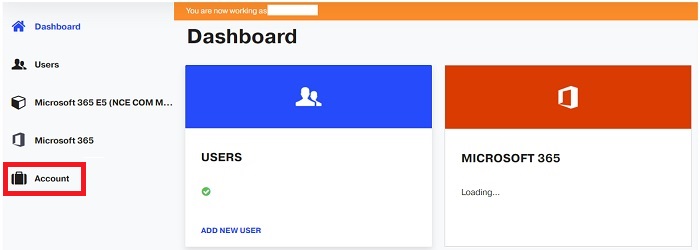
- 選取「訂用方案」,然後選取要續約的訂用方案。
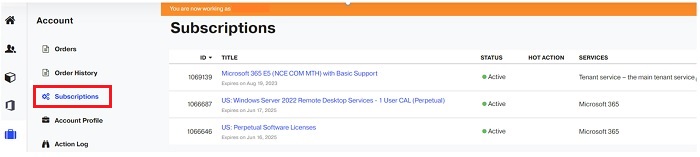
- 選取「續約」以手動續約訂用方案。
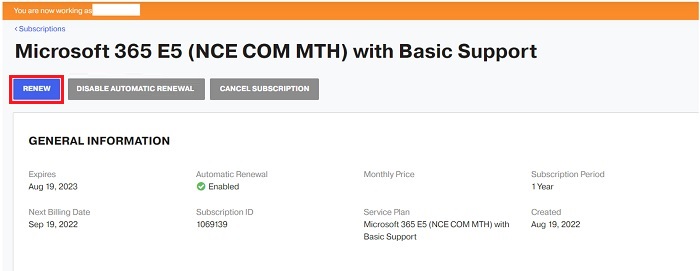 注意:如果您偏好停用自動續約訂用方案,請選取「停用自動續約」。
注意:如果您偏好停用自動續約訂用方案,請選取「停用自動續約」。
如需詳細資訊,請連絡:
部門 - Microsoft 365 Dell 技術支援 +833-673-6196
電子郵件地址 - cloudsoftwarehelp@dell.com
作業時間 - 24/7
部門 - Microsoft 365 Dell 銷售支援 +888-927-4010
電子郵件地址 - salessupport@office365.dell.com
作業時間 - 週一至週五上午 9 點至下午 6 點 EST
Getroffen producten
Microsoft 365 from DellArtikeleigenschappen
Artikelnummer: 000186188
Artikeltype: How To
Laatst aangepast: 09 mrt. 2023
Versie: 6
Vind antwoorden op uw vragen via andere Dell gebruikers
Support Services
Controleer of uw apparaat wordt gedekt door Support Services.